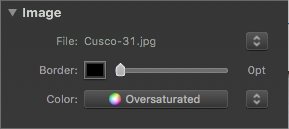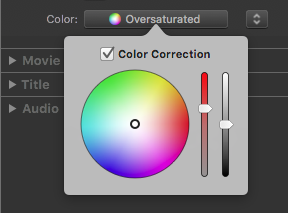Options des images
L'inspecteur des Options des images vous permet de changer les réglages des images que vous avez sélectionnées dans la vue Diapos/Chronologie. Vous pouvez modifier plusieurs images à la fois en sélectionnant plusieurs images dans la vue Diapos/Chronologie avant d'ajuster les réglages dans l'inspecteur des Options des images.
Fichier
Lorsqu'une seule image est sélectionnée, son nom de fichier sera affiché ici. Si vous souhaitez remplacer l'image tout en conservant l'intégralité des autres paramètres (animation, couleur, etc.), sélectionnez la commande à partir du menu déroulant situé à côté du nom du fichier. Vous pouvez également sélectionner pour afficher les informations à propos de ce fichier image.
Bordure
Utilisez cette fonction pour ajouter une bordure aux calques image que vous avez sélectionnés. Utilisez la réglette ou entrez une taille en points pour définir la largeur de la bordure. Cliquez sur le nuancier situé à gauche de la réglette pour choisir la couleur de la bordure.
Couleur
Utilisez cette fonction pour appliquer à l'image sélectionnée une correction de colorimétrie non destructrice. La correction de couleur peut être utilisée pour modifier la teinte, la saturation et la luminosité (gamma) d'une image. Cliquez sur le bouton Couleur personnalisée pour ouvrir un menu contextuel. Dans la roue de correction des couleurs, glissez le cercle noir vers la teinte que vous désirez, puis utilisez les curseurs de saturation et de luminosité (gamma) pour ajuster ces paramètres.
L'image de la Scène s'ajuste automatiquement au fur et à mesure que vous appliquez les corrections. Cochez ou décochez la case “Correction des couleurs” pour activer ou désactiver la correction de colorimétrie. De cette manière, vous pouvez comparer facilement l'aspect avant / après correction. Dans le menu contextuel à côté du bouton, vous pouvez sélectionner et pour copier la correction des couleurs d'une image à l'autre, ou pour supprimer la correction des couleurs d'une image.